Hea uudis: Apple'i ülesehituses ei ole enam 16GB iPhones ($ 930 Amazon). Isegi kõige madalama hinnaga iPhone SE ($ 249 Apple'is) ja iPhone 6s (319 dollarit Walmarti) SKU-des on 32 GB, mis on nägu, et see on minimaalne minimaalne vajadus.
Muidugi, võib-olla olete juba saanud vanema mudeli, millel on vaid 16 GB ruumi. Või otsustasite hüpata hämmastavalt hea renoveeritud iPhone'i tehinguga (ma nägin hiljuti iPhone 6-d ($ 555 eBay-s) vaid $ 149 eest) ja nüüd peame selle piiratud koguse vastu võitlema.
Igal juhul on ikka veel võimalik normaalset ja produktiivset iPhone'i elu. Sa pead lihtsalt tegema mõned muudatused ja võib-olla visake probleemi peale paar taala.
1. Tunne oma kosmoseid
Mis ruumi lisatasu, see on oluline, et sa õpid, mis tarbib suurema osa sellest, nii et saate tegutseda vastavalt. Siin on suurimad õigusrikkujad:
- Fotod ja videod
- Muusika ja netisaated
- Mängud
Ütlematagi selge, et mida rohkem kustutada saab rohkem tarbetuid rakendusi ja meediat, seda rohkem ruumi teil on vajalike asjade jaoks. IPhone'i kosmoserakenduste täpse hetktõmmise saamiseks puudutage rakenduse Settings (Seaded) ja seejärel valige General (Üldine)> iPhone Storage (iPhone'i salvestamine) . Hetkes näete selliseid asju nagu:
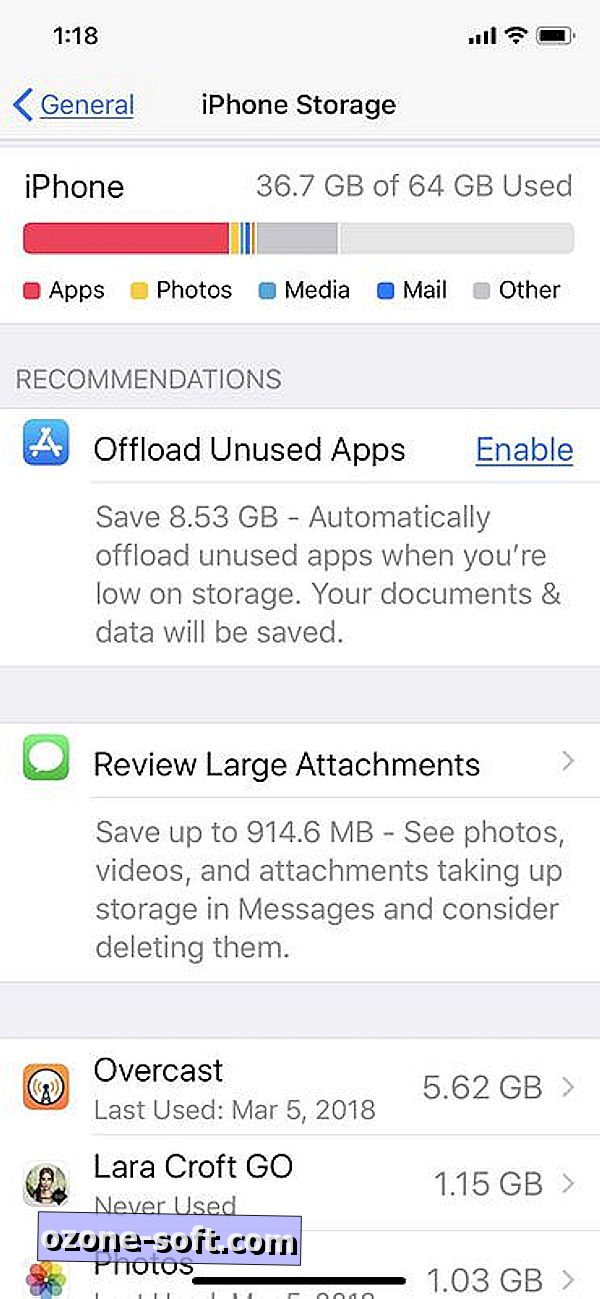
Lara Croft Go võtab 1, 15 GB ?! Ja ma vaevalt seda kunagi mängin? Vabandust, Lara - sa pead hästi minema. Ma võin alati alla laadida, kui meeleolu lööb. Ja see on hea meeles pidada: saate installida mänge ja muid rakendusi vastavalt vajadusele; mitte kõik ei vaja alalist elukohta.
Tegelikult saate tänu uuele funktsioonile iOS 11-s lubada rakenduse Offload Unused Apps, et koheselt vabastada ruumi (kui salvestus on madal). Ära muretse, et teie telefon säilitab nende rakenduste uuesti installimisel kõik seonduvad dokumendid ja andmed.
Samal ekraanil võimaldab iOS vaadata ka suuri lisasid, mis on suurepärane võimalus kiiresti nullida suurte fotode, videote ja e-posti manuste jaoks. (Kui leiate, et olete valmis nõustuma, puudutage valikut Redigeeri, seejärel valige need, mida soovite kustutada.)
Lõpuks kaaluge veebipõhiseid alternatiive kosmose hogging rakendustele. Näiteks minu iPhone'is paneb Facebook mulle pisut üle 500 MB. See on ka suur aku, nii et rakenduse kustutamine brauseri versiooni kasuks aitab mind kahel rindel.
2. Kaaluge oma piksleid
Iga uue iPhone, Apple touts kõrgema resolutsiooniga andurid pildistamiseks fotosid ja videoid. See on hea uudis kvaliteedi, halbade uudiste jaoks ladustamiseks: rohkem piksleid tähendab suuremaid faile.
Iroonika on see, et enamik meie fotosid vaadatakse meie telefonides või jagatakse Facebooki või Instagrami kaudu, kus mammut-megapikselite arv ei ole vajalik. Heck, isegi 1080p video on üle vaatamiseks telefoni või tablett; teie mini-filmid näeksid peaaegu sama head (ja tarbivad vähem ruumi) 720p juures.
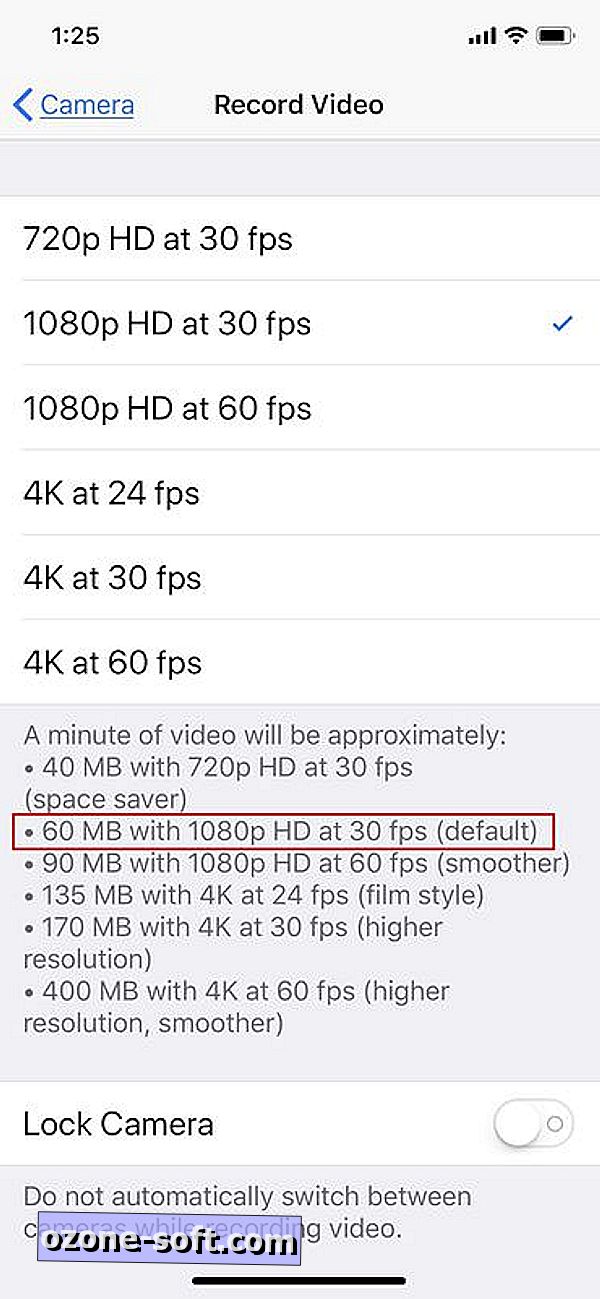
Selleks kaaluge võimalust > Seaded> Kaamera ja puudutage valikut Salvesta video . Kui pildistad 4K või 1080p / 60fps, proovige allapoole nihutada 1080p / 30fps või isegi 720p. Võimalik on hea, et te ei märka palju erinevust, kuid säästad palju salvestust.
Kahjuks ei lase Apple'i kaamerarakendus kasutada väiksema eraldusvõimega fotosid. Selleks vaadake kolmandate osapoolte kaamerarakendusi nagu mitmeaastane lemmikkaamera +.
3. Pange pilv tööle
Nagu eespool märgitud, täidavad fotod ja videod 16 GB kiiremini, kui Taylor Swift täidab staadioni. Õnneks võib iOS aidata: selle optimeerimine iPhone'i salvestab teie fotod teie iCloudi kontole, hoides oma telefonis "optimeeritud" (loe: madalama eraldusvõimega) versioonid, säilitades samal ajal täieliku eraldusvõimega originaalid võrgus.
Selle funktsiooni lubamiseks (mis mõnevõrra ebamäärastel tingimustel käivitub ainult siis, kui teie iPhone on tühja ruumi puhul), puudutage rakenduse rakendust, siis oma nime ja lõpuks iCloud> Fotod . Veenduge, et teie iCloud Photo Library on sisse lülitatud, seejärel valige Optimize iPhone Storage . Võib kuluda veidi aega, enne kui optimeerimine on lõpule viidud, ja on raske öelda, mis see teile on, ruumi mõistlik, kuid see on kasulik funktsioon, kui olete ruumist väljas ja vajavad hädasti mõningaid fotosid.
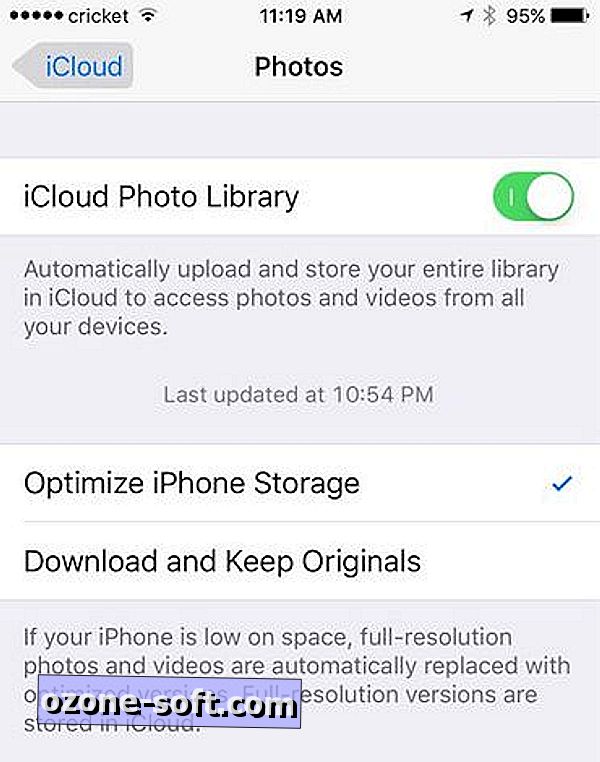
Üks kaalutlus, kuigi: tasuta 5GB iCloud konto Apple annab teile tõenäoliselt ebapiisav, et kogu oma meediat majutada. Õnneks ei ole selle ladustamise laiendamine kulukas, kui Apple laadib 99 senti, 79p või 1, 49 USA dollarit kuus, mis on kümme korda suurem (50 GB).
Muidugi, kui te juba maksate pilve salvestamise eest mujal, võivad sellised rakendused nagu Dropbox, Google Drive ja Microsoft OneDrive teie pilte teie pilvikonto abil sünkroonida, võimaldades teil neid iPhone'ist otse kustutada. Tegelikult annab Flickr teile iPhone'i kaamerarulli jaoks tasuta 1TB tasuta salvestust.
Kui kasutate mõnda neist rakendustest, veenduge, et lubate "tausta üleslaadimise" sätte (mis on vaikimisi keelatud), nii et fotod sünkroonitakse isegi siis, kui teed teisi asju. Kahjuks võib see valik nõuda selle rakenduse jaoks asukohateenuseid, mis võivad mõjutada aku kasutusaega.
4. Proovige maagilist trikki
Kui sa oled nii vähe ruumi, saate vaevu vaevata fotot, rääkimata uue rakenduse installimisest või iOS-i värskendamisest, seal on imelik trikk, mis võib aidata teil sadu megabaiti või isegi mõne gigabaiti tagasi saada.
Lühidalt öeldes toimib see nii: proovite üürida (ja alla laadida) filmi, mida teie telefonil ei ole. Siis proovite seda uuesti proovida ja võib-olla isegi veel mitu korda. Nagu tõestab lugeja kommentaarid minu algses postituses, ei öelda midagi oma kogemusest, see tõesti toimib.
Miks? Kutsuge seda iOS-i imelikuks. Ruumi kummaline, kui tahad. (Vaadake, mida ma seal tegin?)
5. Lisage väline mälu

Kui ainult Apple annaks iPhone'idele mälukaardipesa. Rasva võimalus seda kunagi juhtuda! Nii et kui sa tahad tühjendada ruumi-hogging videod või kanda suurt muusika- ja / või filmikogu, siis olete uppunud. Kas see on?
Vale. Tõepoolest, saate iPhone'ile (või iPadile ($ 289 at Amazon Marketplace) lisada lisamälu) - see peab olema ainult väline. See võib toimuda pistikprogrammina (erinevalt USB-mäluseadmest) või traadita meediakeskusest. Igal neist on oma plusse ja miinuseid.
Võtke SanDisk iXpand, mis ühendub teie iPhone'i välklambiga ja ümbritseb taga. See pakub kindlat kogust mäluruumi - kuskil 16 kuni 256 GB - ning sisaldab automaatset fototagastust, populaarsete videoformaatide toetamist ja USB 3.0 pistikut teisest otsast kiireks ülekandeks arvutist või arvutist.
Pressiajal müüdi 16GB mudel 30 dollarit (AU $ 39, £ 22) otse SanDiskilt, kuigi see oli laos välja toodud. Õnneks maksab 32GB mudel vaid 6 dollarit rohkem, mis tähendab, et teie kolmekordistate iPhone'i meediumimälu ainult 36 dollariga.

Loomulikult jätavad iXpand (ja sellised tooted) oma telefonist välja. Kui te ei soovi seda lahtiselt lisada, kaaluge traadita meediakeskust: sama idee, kuid pigem Wi-Fi kui välguga.
Näiteks näeb Connect Wireless Stick (ka SanDiskilt) välja veidi kasvanud välkmälu, kuid ei pea iPhone'i ühendama. Pigem ühendub see Wi-Fi kaudu ja võib tegelikult ühenduda kuni kolme seadmega üheaegselt. Sarnaselt iXpandiga on see saadaval nii suure võimsusega kui 256GB, samuti ühendatakse see andmete edastamiseks standardsesse USB-porti. Hinnad algavad $ 22, 99 (AU $ 30, £ 17) 16GB mudeli puhul.
Võite kaaluda ka multifunktsionaalset lahendust, nagu RavPower FileHub Plus, traadita SD-kaardi ja USB-draivi lugeja, mis müüb Amazonile $ 40 (AU $ 51, £ 30). See ei ole mitte ainult meediavälja, vaid ka reisiruuter ja 6000 mAh mobiilne laadija.
Oluline on arvestada kõigi nende valikute võtmepiirangutega. Rakenduste jaoks ei ole võimalik kasutada välist mäluseadet ja te ei saa esitada DRM-kaitsega muusikat või videoid, mida võiks iTunesist osta või Spotify'st alla laadida. Väline salvestus toimib ainult teie enda, DRM-vaba meediaga.
Kui olete leidnud muid võimalusi 16 GB iPhone'i ellujäämiseks, jagage neid kommentaarides!
Toimetaja märkus: see postitus ilmus algselt 4. aprillil 2016 ja on sellest ajast peale uuendatud.



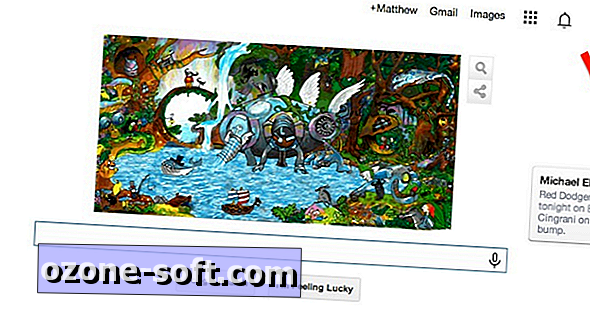

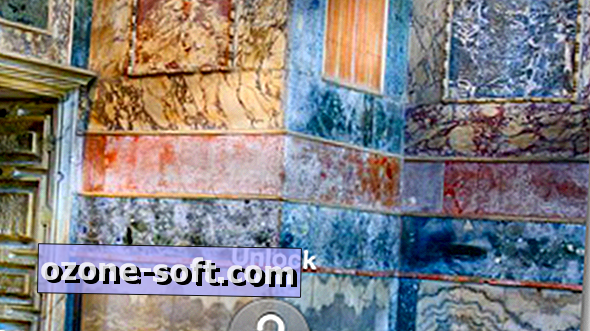







Jäta Oma Kommentaar